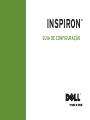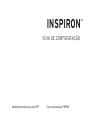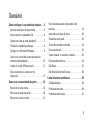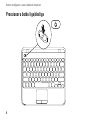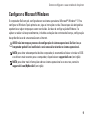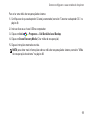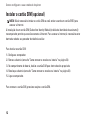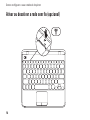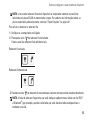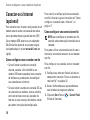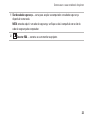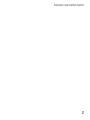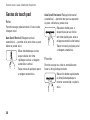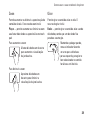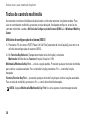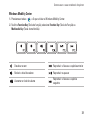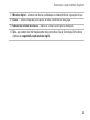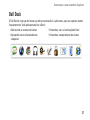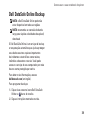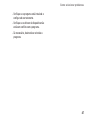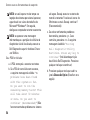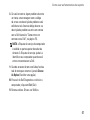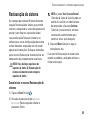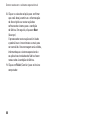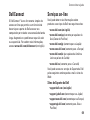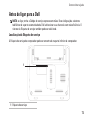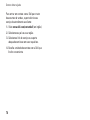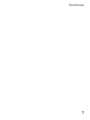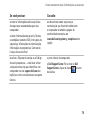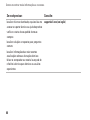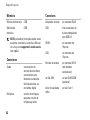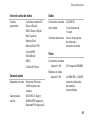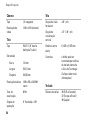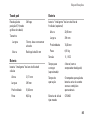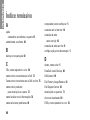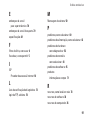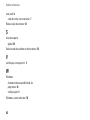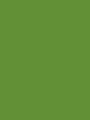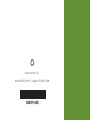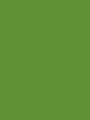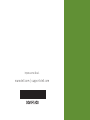GUIA DE CONFIGURAÇÃO
INSPIRON
™


GUIA DE CONFIGURAÇÃO
Modelo de normalização: série P07T Tipo re normalização: P07T002
INSPIRON
™

Notas, Avisos e Advertências
NOTA: uma NOTA indica informações importantes que ajudam a utilizar melhor o computador.
AVISO: um AVISO indica possíveis danos ao hardware ou perda de dados e ensina como
evitar o problema.
ADVERTÊNCIA: uma ADVERTÊNCIA indica possível dano à propriedade, risco de lesões
pessoais ou mesmo risco de vida.
__________________
As informações deste documento estão sujeitas a alterações sem aviso prévio.
©
2010
Dell Inc. Todos os direitos reservados.
É terminantemente proibida qualquer forma de reprodução deste material sem permissão por escrito da Dell Inc.
Marcas comerciais usadas neste texto:
Dell
, o logotipo
DELL
YOURS IS HERE
,
Inspiron
,
Solution Station
e
DellConnect
são
marcas comerciais da Dell Inc.;
AMD
e
AMD Athlon
são marcas comerciais da Advanced Micro Devices, Inc.;
Microsoft,
Windows,
e o logotipo do botão Iniciar do
Windows
são marcas comerciais ou marcas registradas da Microsoft
Corporation nos Estados Unidos e/ou em outros países;
Blu‑ray Disc
é marca comercial da Blu‑ray Disc Association;
Bluetooth
é marca registrada de propriedade da Bluetooth SIG, Inc. e é usada pela Dell sob licença.
Os demais nomes e marcas comerciais podem ser usados neste documento em referência às entidades detentoras de
tais marcas e nomes ou aos seus produtos. A Dell Inc. declara que não tem interesse de propriedade em nomes e marcas
comerciais de terceiros.
Maio de 2010 P/N 0V0FT Rev. A00

3
Como configurar o seu notebook Inspiron ...5
Antes de configurar o computador ..........5
Como conectar o adaptador CA .............6
Conectar o cabo de rede (opcional)..........7
Pressionar o botão liga/desliga..............8
Configurar o Microsoft Windows ............9
Como criar uma mídia de recuperação do
sistema (recomendado) ...................10
Instalar o cartão SIM (opcional) ............12
Ativar ou desativar a rede sem fio
(opcional)................................14
Como usar o seu notebook Inspiron ........18
Recursos da vista direita ..................18
Recursos da vista esquerda................20
Recursos da vista traseira .................22
Recursos da base do computador e do
teclado..................................24
Indicadores e luzes de status ..............26
Gestos do touch pad . . . . . . . . . . . . . . . . . . . . . . 28
Teclas de controle multimídia ..............30
Recursos da tela .........................32
Como remover e recolocar a bateria ........34
Recursos de software.....................36
Dell Dock ................................37
Dell DataSafe Online Backup...............39
Como solucionar problemas...............40
Códigos de bipe ..........................40
Problemas de rede........................41
Problemas de energia.....................42
Sumário

4
Sumário
Problemas de memória ...................44
Problemas de travamento e de software ....45
Como usar as ferramentas de suporte ......48
Dell Support Center .......................48
Meus downloads da Dell ..................49
Mensagens do sistema....................50
Solucionador de problemas de hardware....52
Dell Diagnostics ..........................53
Como restaurar o sistema operacional .....58
Restauração do sistema...................59
Dell DataSafe Local Backup ...............60
Mídia de recuperação do sistema ..........63
Dell Factory Image Restore ................64
Como obter ajuda . . . . . . . . . . . . . . . . . . . . . . . .67
Suporte técnico e serviço de atendimento
ao cliente................................68
DellConnect . . . . . . . . . . . . . . . . . . . . . . . . . . . . . 69
Serviços on‑line ..........................69
Serviço automático de status de pedidos ....70
Informações sobre produtos . . . . . . . . . . . . . . . 71
Como devolver itens para reparo na
garantia ou para reembolso................71
Antes de ligar para a Dell..................73
Como entrar em contato com a Dell.........75
Como encontrar mais informações e
recursos . . . . . . . . . . . . . . . . . . . . . . . . . . . . . . . .78
Especificações . . . . . . . . . . . . . . . . . . . . . . . . . .81
Apêndice ...............................88
Aviso sobre o produto Macrovision .........88
Informações das NOM (Normas Oficiais
Mexicanas) apenas para o México .........89
Índice remissivo .........................90

5
Esta seção fornece informações sobre como
configurar seu notebook Dell
™
Inspiron
™
.
Antes de configurar o
computador
Ao posicionar o computador, verifique se há
fácil acesso a uma fonte de alimentação, se há
ventilação adequada e uma superfície nivelada
para colocar o computador.
A diminuição do fluxo de ar ao redor
do notebook Inspiron pode causar
superaquecimento. Para evitar o
superaquecimento, você deve deixar uma
distância de pelo menos 10,2 cm na parte
traseira do computador e de no mínimo 5,1 cm
nos outros lados. Nunca deixe o computador em
um espaço fechado, como um armário ou uma
gaveta, quando estiver ligado.
ADVERTÊNCIA: não bloqueie, não
introduza objetos e nem permita o acúmulo
de poeira nas aberturas de ventilação.
Não guarde o computador Dell™, enquanto
estiver ligado, em ambientes com pouca
ventilação, como maletas fechadas, ou
em superfícies têxteis, como carpetes
ou tapetes. O bloqueio do fluxo de ar
pode danificar o computador, piorar o
seu desempenho ou provocar incêndio.
O ventilador é acionado quando o
computador esquenta. O ruído produzido é
normal e não indica que o ventilador ou o
computador esteja com problemas.
AVISO: Colocar ou empilhar objetos
pesados ou pontiagudos sobre o
computador pode causar danos
permanentes ao equipamento.
Como configurar o seu notebook Inspiron
INSPIRON

6
Como congurar o seu notebook Inspiron
Como conectar o adaptador CA
Conecte o adaptador CA ao computador e ligue‑o em uma tomada elétrica ou protetor contra
sobretensão.
ADVERTÊNCIA: o adaptador CA funciona com tomadas elétricas do mundo todo. No entanto,
os conectores de alimentação e as réguas de energia variam de país para país. Usar um cabo
incompatível ou conectar incorretamente um cabo a um filtro de linha ou à tomada elétrica
pode provocar incêndio ou danos permanentes ao computador.

7
Como congurar o seu notebook Inspiron
Conectar o cabo de rede (opcional)
Para usar uma conexão de rede com fio, conecte o cabo de rede.

8
Como congurar o seu notebook Inspiron
Pressionar o botão liga/desliga

9
Como congurar o seu notebook Inspiron
Configurar o Microsoft Windows
O computador Dell vem pré‑configurado com o sistema operacional Microsoft
®
Windows
®
7. Para
configurar o Windows 7 pela primeira vez, siga as instruções na tela. Estas etapas são obrigatórias
e podem levar algum tempo para serem concluídas. As telas de configuração do Windows 7 o
ajudam a realizar vários procedimentos, incluindo aceitação dos contratos de licença, configuração
das preferências e de uma conexão com a Internet.
AVISO: não interrompa o processo de configuração do sistema operacional. Se fizer isso, o
computador poderá ficar inutilizável e será necessário reinstalar o sistema operacional.
NOTA: para obter o desempenho ideal do computador, é recomendável baixar e instalar o BIOS
e os drivers mais recentes para o computador, disponíveis em support.dell.com (em inglês).
NOTA: para obter mais informações sobre o sistema operacional e os recursos, consulte
support.dell.com/MyNewDell (em inglês).

10
Como congurar o seu notebook Inspiron
Como criar uma mídia de recuperação do sistema
(recomendado)
NOTA: é recomendável criar uma mídia de recuperação do sistema assim que você configurar
o Microsoft Windows.
NOTA: o computador não tem uma unidade ótica interna. Use uma unidade ótica externa
ou qualquer dispositivo de armazenamento externo para os procedimentos que envolverem
discos.
A mídia de recuperação do sistema pode ser usada para restaurar o computador para o estado de
operação de quando você o adquiriu, ao mesmo tempo em que preserva arquivos de dados (sem
precisar do disco do
Sistema operacional
). Você pode usar a mídia de recuperação do sistema
quando alterações de hardware, software, drivers ou outras configurações de sistema deixarem o
computador em um estado operacional indesejado.
Você precisará do seguinte para criar uma mídia de recuperação do sistema:
Dell DataSafe Local Backup•
Pen drive USB com no mínimo 8 GB de memória ou DVD‑R/DVD+R/Blu‑ray Disc•
™
NOTA: o Dell DataSafe Local Backup não tem suporte para discos regraváveis.

11
Como congurar o seu notebook Inspiron
Para criar uma mídia de recuperação do sistema:
Certifique‑se de que o adaptador CA esteja conectado (consulte “Conectar o adaptador CA” na 1.
página 6).
Insira o disco ou a chave USB no computador.2.
Clique em 3. Iniciar
→ Programas→ Dell DataSafe Local Backup.
Clique em 4. Create Recovery Media (Criar mídia de recuperação).
Siga as instruções mostradas na tela.5.
NOTA: para obter mais informações sobre a mídia de recuperação do sistema, consulte “Mídia
de recuperação do sistema” na página 63.

12
Como congurar o seu notebook Inspiron
Instalar o cartão SIM (opcional)
NOTA: Não é necessário instalar o cartão SIM se você estiver usando um cartão EVDO para
acessar a Internet.
A instalação de um cartão SIM (Subscriber Identity Module [módulo de identidade do assinante])
no computador permite que você se conecte à Internet. Para acessar a Internet, é necessário estar
dentro da rede do seu provedor de telefonia celular.
Para instalar o cartão SIM:
Desligue o computador.1.
Remova a bateria (consulte “Como remover e recolocar a bateria” na página 2. 34).
No compartimento de bateria, deslize o cartão SIM para dentro do slot apropriado.3.
Recoloque a bateria (consulte “Como remover e recolocar a bateria” na página 4. 34).
Ligue o computador.5.
Para remover o cartão SIM, pressione e ejete o cartão SIM.

13
Como congurar o seu notebook Inspiron
1
slot de cartão SIM
2
cartão SIM
3
compartimento de bateria
321

14
Como congurar o seu notebook Inspiron
Ativar ou desativar a rede sem fio (opcional)

15
Como congurar o seu notebook Inspiron
NOTA: o recurso de rede sem fio estará disponível no computador somente se você tiver
solicitado uma placa WLAN no momento da compra. Para obter mais informações sobre as
placas suportadas pelo computador, consulte “Especificações” na página 81.
Para ativar ou desativar a rede sem fio:
Verifique se o computador está ligado.1.
Pressione a tecla 2.
de rede sem fio no teclado.
O status atual da rede sem fio é exibido na tela.
Rede sem fio ativada
Rede sem fio desativada
Pressione a tecla 3.
de rede sem fio novamente para alternar entre os modos ativado e desativado.
NOTA: A tecla de rede sem fio permite que você desligue rapidamente os rádios sem fio (Wi‑Fi
e Bluetooth
®
); por exemplo, quando é solicitado que você desative todos os dispositivos a
bordo de um avião.

16
Como congurar o seu notebook Inspiron
Conectar-se à Internet
(opcional)
Para conectar‑se à Internet, você precisa de um
modem externo ou de uma conexão de rede e
de um provedor de serviços de Internet (ISP).
Se um modem USB externo ou um adaptador
WLAN não fizer parte de seu pacote original,
você pode adquirir um em www.dell.com (em
inglês).
Como configurar uma conexão com fio
Se você estiver usando uma conexão •
discada, conecte a linha telefônica ao
modem USB externo opcional e ao conector
do telefone na parede antes de configurar
sua conexão com a Internet.
Se você estiver usando uma conexão DSL ou •
uma conexão via modem a cabo ou satélite,
entre em contato com o seu provedor de
Internet ou com o serviço de telefone celular
para obter instruções de configuração.
Para concluir a configuração de sua conexão
com fio à Internet, siga as instruções em “Como
configurar a conexão com a Internet”, na
página 17.
Como configurar uma conexão sem fio
NOTA: para configurar o roteador sem fio,
consulte a documentação fornecida com o
roteador.
Para poder utilizar uma conexão sem fio com a
Internet, é necessário conectar‑se ao roteador
sem fio.
Para configurar sua conexão com um roteador
sem fio:
Verifique se a rede sem fio está ativada no 1.
computador (consulte “Ativar ou desativar a
rede sem fio” na página 14).
Salve e feche todos os arquivos abertos e 2.
saia de todos os programas abertos.
Clique em 3. Start (Iniciar)
→ Control Panel
(Painel de Controle).

17
Como congurar o seu notebook Inspiron
Na caixa de pesquisa, digite 4. network
(rede) e clique em Network and
Sharing Center (Centro de rede e
compartilhamento)→ Connect to a network
(Conectar‑se a uma rede).
Siga as instruções na tela para concluir a 5.
configuração.
Como configurar a conexão à Internet
Os provedores de Internet e os serviços que
eles oferecem variam de acordo com o país.
Entre em contato com seu provedor para
conhecer os serviços disponíveis no seu país.
Se você não conseguir se conectar à Internet,
mas já tiver se conectado anteriormente,
talvez o serviço prestado pelo provedor esteja
interrompido no momento. Entre em contato com
o seu provedor para verificar o status do serviço
ou tente conectar‑se mais tarde.
Tenha as informações do seu provedor à mão.
Se você não tiver um provedor de Internet, o
assistente Connect to the Internet (Conectar‑se
à Internet) pode ajudá‑lo a obter um.
Para configurar sua conexão com a Internet:
Salve e feche todos os arquivos abertos e 1.
saia de todos os programas abertos.
Clique em 2. Start (Iniciar)
→ Control Panel
(Painel de Controle).
Na caixa de pesquisa, digite 3. network
(rede) e depois em Network and
Sharing Center (Centro de Rede e
Compartilhamento)→ Set up a new
connection or network (Configurar uma
conexão ou uma rede)→ Connect to the
Internet (Conectar‑se à Internet).
Aparecerá a janela Connect to the Internet
(Conectar‑se à Internet).
NOTA: se você não souber qual tipo de
conexão deve ser selecionado, clique em
Help me choose (Ajude‑me a escolher)
ou entre em contato com seu provedor de
Internet.
Siga as instruções na tela e use as 4.
informações de configuração fornecidas por
seu provedor para concluir a configuração.

18
Como usar o seu notebook Inspiron
Esta seção fornece informações sobre os recursos disponíveis no notebook Inspiron.
Recursos da vista direita
1
5
6
4
2 3
INSPIRON
A página está carregando...
A página está carregando...
A página está carregando...
A página está carregando...
A página está carregando...
A página está carregando...
A página está carregando...
A página está carregando...
A página está carregando...
A página está carregando...
A página está carregando...
A página está carregando...
A página está carregando...
A página está carregando...
A página está carregando...
A página está carregando...
A página está carregando...
A página está carregando...
A página está carregando...
A página está carregando...
A página está carregando...
A página está carregando...
A página está carregando...
A página está carregando...
A página está carregando...
A página está carregando...
A página está carregando...
A página está carregando...
A página está carregando...
A página está carregando...
A página está carregando...
A página está carregando...
A página está carregando...
A página está carregando...
A página está carregando...
A página está carregando...
A página está carregando...
A página está carregando...
A página está carregando...
A página está carregando...
A página está carregando...
A página está carregando...
A página está carregando...
A página está carregando...
A página está carregando...
A página está carregando...
A página está carregando...
A página está carregando...
A página está carregando...
A página está carregando...
A página está carregando...
A página está carregando...
A página está carregando...
A página está carregando...
A página está carregando...
A página está carregando...
A página está carregando...
A página está carregando...
A página está carregando...
A página está carregando...
A página está carregando...
A página está carregando...
A página está carregando...
A página está carregando...
A página está carregando...
A página está carregando...
A página está carregando...
A página está carregando...
A página está carregando...
A página está carregando...
A página está carregando...
A página está carregando...
A página está carregando...
A página está carregando...
A página está carregando...
A página está carregando...
A página está carregando...
A página está carregando...
-
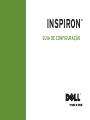 1
1
-
 2
2
-
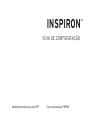 3
3
-
 4
4
-
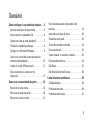 5
5
-
 6
6
-
 7
7
-
 8
8
-
 9
9
-
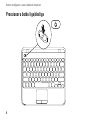 10
10
-
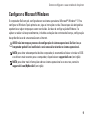 11
11
-
 12
12
-
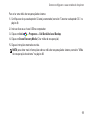 13
13
-
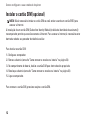 14
14
-
 15
15
-
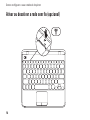 16
16
-
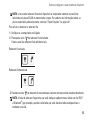 17
17
-
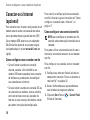 18
18
-
 19
19
-
 20
20
-
 21
21
-
 22
22
-
 23
23
-
 24
24
-
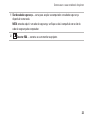 25
25
-
 26
26
-
 27
27
-
 28
28
-
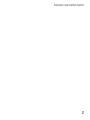 29
29
-
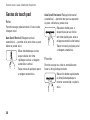 30
30
-
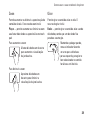 31
31
-
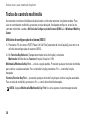 32
32
-
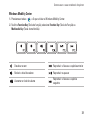 33
33
-
 34
34
-
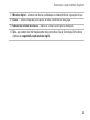 35
35
-
 36
36
-
 37
37
-
 38
38
-
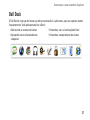 39
39
-
 40
40
-
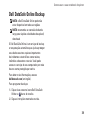 41
41
-
 42
42
-
 43
43
-
 44
44
-
 45
45
-
 46
46
-
 47
47
-
 48
48
-
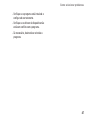 49
49
-
 50
50
-
 51
51
-
 52
52
-
 53
53
-
 54
54
-
 55
55
-
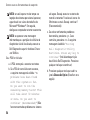 56
56
-
 57
57
-
 58
58
-
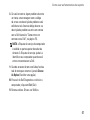 59
59
-
 60
60
-
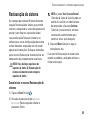 61
61
-
 62
62
-
 63
63
-
 64
64
-
 65
65
-
 66
66
-
 67
67
-
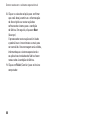 68
68
-
 69
69
-
 70
70
-
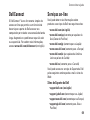 71
71
-
 72
72
-
 73
73
-
 74
74
-
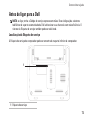 75
75
-
 76
76
-
 77
77
-
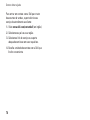 78
78
-
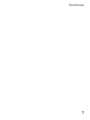 79
79
-
 80
80
-
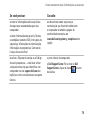 81
81
-
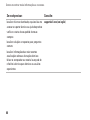 82
82
-
 83
83
-
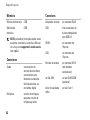 84
84
-
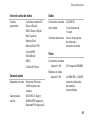 85
85
-
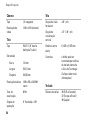 86
86
-
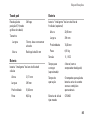 87
87
-
 88
88
-
 89
89
-
 90
90
-
 91
91
-
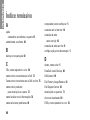 92
92
-
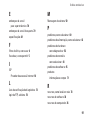 93
93
-
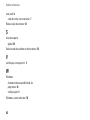 94
94
-
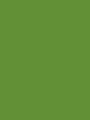 95
95
-
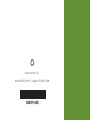 96
96
-
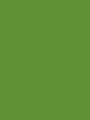 97
97
-
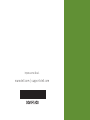 98
98
Artigos relacionados
-
Dell Inspiron 14 1440 Guia rápido
-
Dell Inspiron 1428 Guia rápido
-
Dell Inspiron 15 M5030 Guia rápido
-
Dell Inspiron 15 N5030 Guia rápido
-
Dell Inspiron 14R N4110 Guia rápido
-
Dell Inspiron 15 M5010 Guia rápido
-
Dell Inspiron 15 N5010 Guia rápido
-
Dell Inspiron M501R Guia rápido
-
Dell Inspiron 11z 1110 Guia rápido
-
Dell Inspiron Zino HD 410 Guia rápido